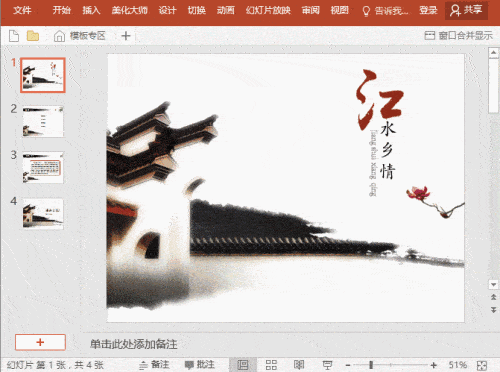- word文档基本操作教程:Word2016怎么批量调整图片大小?
- word制作表格教程基础入门:Word2010超链接的基本运用
- word做表格教程基本操作:Word怎么播放音乐
- word教程零基础教程免费:在Word2010中输入带钩方框的三种方法
平时在用到word处理文字,wordpress教程,会需要用到某些命令,为了方便,我们经常会把一些常用的命令设置一个自己习惯容易记忆的快捷键。以下是小编为您带来的关于Word自定义设置快捷键设置方法,希望对您有所帮助。
Word自定义设置快捷键设置方法
Word2003自定义快捷键方法
①打开Word2003,点击“工具”选项卡,在下拉菜单中选择“自定义”栏。
②在弹出的“自定义”页面框中选择“键盘”。
③在弹出的“自定义键盘”页面框中选择你要设置快捷的命令,比如办公族在这里选择了“字体”里的“幼圆体”这个命令当前并没有快捷键。
④将光标移至“请按新快捷键”下方的文本框,输入你想设置的快捷键,办公族在这里随意输入一个Ctrl+Alt+1(可根据自己喜欢随便设置)然后选择“指定”按钮。
⑤这时,刚刚设定的快捷键就会出现在“当前快捷键”下方的文本框内,WORD上下页,点击两次关闭,即已经设置完成。
⑥现在我们来试一下刚刚设置的快捷键,选中文字,按了Ctrl+Alt+1后,word教程视频全集自学,字体由之前的宋体变成了我们之前设置的“幼圆”,说明已经设置成功。
⑦如果你想删除这个快捷键,还是打开“自定义键盘”这个页面,选中“当前快捷键”下面的“Ctrl+Alt+1”,然后点击下方的“删除”键,快捷键就会被清空。
Word2007自定义快捷键方法
①单击“Office”按钮,从弹出的页面框中选择“Word选项”。
②在弹出的“Word选项”页面框中选择左侧的“自定义”窗口,然后点击下方的“自定义”按钮。
③在弹出的“自定义键盘”页面框中选择你要设置快捷的命令,比如办公族在这里选择了“字体”里的“黑体”这个命令当前并没有快捷键。
④在“自定义键盘”页面框中输入你想设置的快捷键,办公族在这里随意输入一个Ctrl+F6,然后选择“指定”按钮。
⑤这个时候,刚刚输入的快捷键就已经出现在“当前快捷键”下方的文本框内,点击两次“关闭”按钮,即完成。
⑥我们依然来试验一下,选中文字然后按下Ctrl+F6,文本立刻从之前的“宋体”变成了我们前面设置的“黑体”,证明此快捷键设置成功。
上一篇:word制作表格教程:Word2007文档怎么制作发文件用的方格稿纸 下一篇:wps转换为word文档教程:Word文件如何转换为高质量的JPG图片格式
郑重声明:本文版权归原作者所有,转载文章仅为传播更多信息之目的,如作者信息标记有误,请第一时间联系我们修改或删除,多谢。